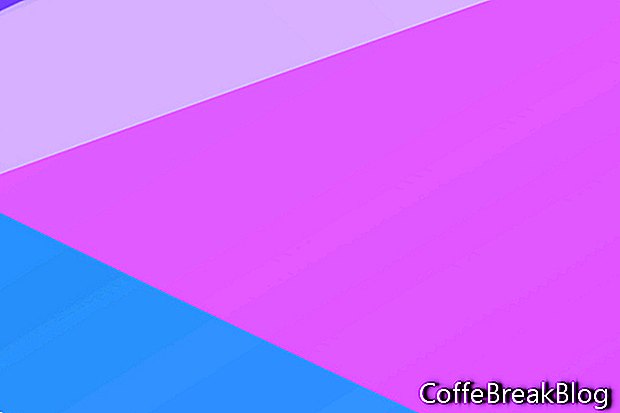Ena od odličnih lastnosti programa Photoshop CC je dodajanje umetniških plošč. Kot dolgoletni uporabnik Photoshop CS6 je nadgradnja na Photoshop CC skoraj enaka učenju nove programske opreme. Obstaja veliko novih funkcij in nekaj izboljšav do bolj znanih funkcij. V tej vadnici bomo z uporabo okna Novi dokument izvedeli, kako zagnati nov dokument o umetniški plošči v programu Photoshop CC 2018.
Torej, kaj so umetniške plošče in zakaj bi jih uporabljali. Večina ljudi uporablja umetniške plošče za dokumente, ki imajo več strani ali zaslonov. Na primer, dokument s postavitvijo spletne strani lahko vsebuje podokno za vsako stran spletnega mesta. Ali pa boste morda želeli razvrstiti razvrstitve postavitev objav za Instagram, pri čemer za vsako postavitev objave uporabite različno nadgradnjo.
Na plošči Sloji je umetniška plošča Photoshop posebna vrsta razvrščanja plasti. Uporabite lahko toliko umetniških plošč, kot jih potrebujete. Vendar pa ne pozabite na velikost datoteke, še posebej, če dokument pošljete stranki po e-pošti ali nalagate za sodelovanje.
V programu Photoshop CC lahko nadzorujete nadzorne plošče na plošči Sloji, tako kot plasti in skupine slojev. Podatkovne plošče lahko vsebujejo plasti in skupine slojev, ne pa drugega umetniškega polja. Vse plasti ali skupine, ki niso znotraj ali obrezane znotraj umetniške plošče, bodo navedene na vrhu plošče Sloji.
Začnimo nov dokument, ki vsebuje umetniško ploščo za postavitev objave za Instagram.
- Odprite Photoshop CC in kliknite gumb Ustvari nov, da odprete okno Nov dokument (glejte posnetek zaslona).
- Izberite zavihek Spletna kategorija in izberite prvo prednastavljeno prazno listino.
- Na plošči Prednastavljene podrobnosti na desni strani ime svojega novega dokumenta (glejte posnetek zaslona).
Naredimo nekaj sprememb te prednastavitve. Za dimenzije objave na Instagramu bomo spremenili širino in višino.
- Širino in višino nastavite na 1080 slikovnih pik.
- Potrdite polje poleg možnosti Artboards. To sporoči Photoshopu, da ustvari dokument z umetniško ploščo.
- Ohranite privzete nastavitve za druge možnosti in kliknite Ustvari.
- Novo datoteko shranite kot .psd dokument.
Morali bi imeti nov dokument s privzeto enim umetniškim okvirom 1080 x 1080 pik z imenom Artboard 1 (glejte posnetek zaslona). Na plošči Sloji boste videli skupino Artboard 1 s privzeto prazno plastjo, imenovano Layer 1. Na tej točki lahko začnemo dodajati svoje oblikovalske elemente za postavitev Instagram objave. S sloji, skupinami slojev, mešanicami slojev in pametnimi predmeti na umetniški plošči boste delovali enako kot v običajnem .psd dokumentu.
Dodatna dejstva
Če delate na obstoječem dokumentu Photoshop, ki nima podbočij, lahko hitro ustvarite umetniško ploščo iz plasti ali skupine plasti.
- Na plošči Sloji izberite plast ali skupino
- Z desno miškino tipko kliknite in izberite Artboard From Layers (glejte posnetek zaslona) ali Artboard From Group.
Končno lahko v oknu Nastavitve prilagodite mat barvo območja ozadja, ki vsebuje umetniške plošče, in prikažete / skrijete meje. (Nastavitve - Vmesnik - Videz - Artboards)
Avtorske pravice 2018 Adobe Systems Incorporated. Vse pravice pridržane. Posnetki zaslona izdelkov Adobe so bili ponatisnjeni z dovoljenjem Adobe Systems Incorporated. Adobe, Photoshop, Photoshop Album, Photoshop Elements, Illustrator, InDesign, GoLive, Acrobat, Cue, Premiere Pro, Premiere Elements, Bridge, After Effects, InCopy, Dreamweaver, Flash, ActionScript, Fireworks, Prispevaj, Captivate, Flash Catalyst in Flash Paper so ali so [a] registrirana blagovna znamka (-e) ali blagovna znamka Adobe Systems Incorporated v Združenih državah Amerike in / ali drugih državah.
Navodila Video: Add Crop Marks in Adobe Illustrator and Save pdf with Crop & Bleed (Maj 2024).